İndirmek için ayarlandığı klasörle ilgili bir sorun nedeniyle ortaya çıkar.
- Firefox'ta indirme başarısız ağ hatası, yalnızca yanlış yapılandırılmış tarayıcı ayarları, virüsten koruma veya güvenlik duvarı yazılımı nedeniyle ortaya çıkabilir.
- İndirmeler Firefox'ta başarısız olmaya devam ederse, belirli tarayıcı ayarlarını sıfırlamak yardımcı olabilir.
- Bazı kullanıcıların, bu sorunu hemen düzeltmek için bilgisayarlarında üçüncü taraf virüsten koruma araçlarını veya güvenlik duvarlarını yapılandırmaları gerekebilir.

Daha iyi bir tarayıcıyı hak ediyorsun! Çeşitli yerleşik paketler, gelişmiş kaynak tüketimi ve harika tasarım ile birlikte gelen tam teşekküllü bir navigasyon deneyimi olan Opera'yı her gün 350 milyon kişi kullanıyor.Opera'nın yapabilecekleri:
- Kolay geçiş: Firefox verilerini yalnızca birkaç adımda aktarmak için Opera asistanını kullanın
- Kaynak kullanımını optimize edin: RAM belleğiniz Firefox'tan daha verimli kullanılır
- Gelişmiş gizlilik: entegre ücretsiz ve sınırsız VPN
- Reklam yok: yerleşik Reklam Engelleyici, sayfaların yüklenmesini hızlandırır ve veri madenciliğine karşı koruma sağlar
- Opera'yı İndir
Birçok Firefox kullanıcısının dosya indirmesi gerekecek. Ancak, bazı kullanıcılar Firefox ile dosya indiremediklerini bildirdi. Birinde Reddit gönderisi, bir kullanıcı bu sorunu şu şekilde açıkladı:
69.0.2 sürümüne güncelledikten sonra indirmeye çalıştığım tüm dosyalar hatasız olarak başarısız oluyor. İndirme panelinde sadece Başarısız yazıyor ve yeniden dene düğmesi hiçbir şey yapmıyor.
Bu sorun, Firefox'un eşdeğeridir. Başarısız Ağ hata Chrome için bildirildi. Firefox kullanıcıları, tarayıcının indirmeler panelinde Başarısız mesajları görür. Bu hata nedeniyle dosyaları indiremezler.
İndirme başarısız ağ sorununu Firefox tarayıcınızda düzeltmeniz mi gerekiyor? Bunu yaparsanız, aşağıda özetlenen olası çözümlerle Firefox'ta indirme işlemini düzeltebilirsiniz.
İndirirken neden sürekli ağ hatası alıyorum?
Firefox'un indirme başarısız hatası, indirileceği klasörle ilgili bir sorun nedeniyle ortaya çıkabilir. Bu durumda, tarayıcının klasör indirme ayarını değiştirmek, bazı kullanıcılar için sorunu çözebilir.
Üçüncü taraf virüsten koruma veya güvenlik duvarı yazılımının ağ sorunlarına neden olması nadir değildir. Bu tür yazılımlar, yazılımın dosyaları düzgün bir şekilde indirmesini engelleyebilir.
Ayrıca, yanlış yapılandırılmış indirme eylemi ve klasör Firefox ayarları nedeniyle bir ağ indirme hatası almaya devam edebilirsiniz. Bu nedenle, varsayılan tarayıcı ayarlarını geri yüklemek başka bir çözüm olabilir.
Hızlı ipucu:
Bu ağ hatası Firefox'ta hiç bitmiyor gibi görünüyorsa, daha iyi bir tarayıcıya geçmek pratik bir çözüm olacaktır.
Örneğin Opera, bağlantı hatası olmadan daha hızlı gezinme, ücretsiz bir VPN ile gelişmiş güvenlik veya ana sayfada tonlarca uygulama entegrasyonu içerir.

Opera
Bilgisayarınızda hatasız gezinme ve verimli indirmelerden yararlanmak için bu yeni nesil tarayıcıya geçin.
İndirme başarısız ağ hatasını nasıl düzeltirim?
1. Farklı bir indirme klasörü ayarlayın
- basın Uygulamayı açMenü (hamburger) düğmesi.
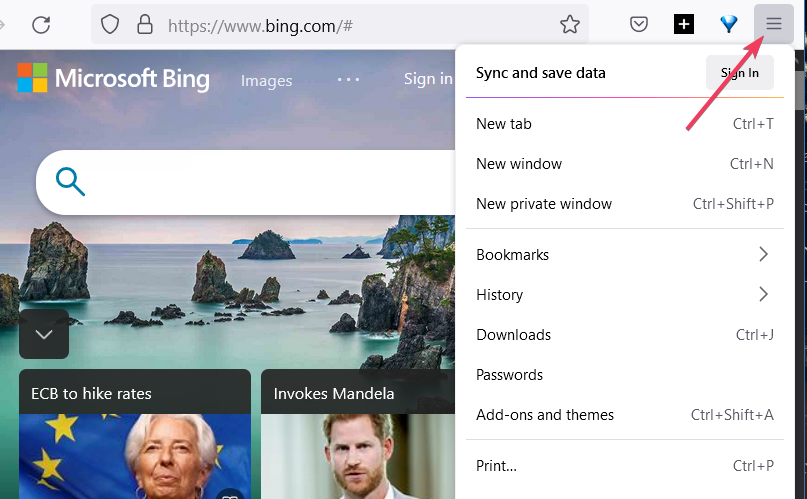
- Seçme Ayarlar bu sekmenin seçeneklerini görüntülemek için

- Aşağı kaydır İndirilenler seçenek.
- Tıklamak Araştır yetiştirmek İndirme Klasörünü Seçin pencere.
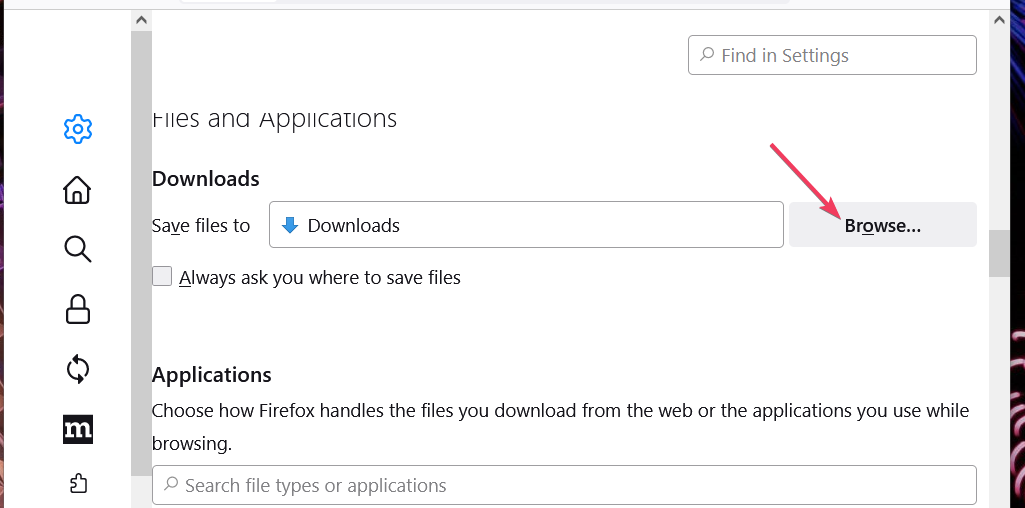
- İndirmeler için farklı bir klasör seçin.
- Tıklamak Dosya Seç onaylamak.

- Alternatif olarak, bir Her zaman sor seçeneği nereye kaydetmek için nereye. Bu seçenek seçiliyken, indirmeyi seçtiğinizde bir Firefox klasör istemi sizden bir klasör seçmenizi isteyecektir.
2. Üçüncü taraf virüsten koruma ve internet güvenliği yazılımını devre dışı bırakın
Firefox ile dosya indirmeden önce üçüncü taraf antivirüs, güvenlik duvarı ve diğer internet güvenlik yazılımlarını devre dışı bırakmayı deneyin. Bunu yapmak için, virüsten koruma yardımcı programınızın sistem tepsisi bağlam menüsünde bir kalkanı devre dışı bırak seçeneği belirleyin.
Herhangi birini kapatmak için seçin üçüncü taraf güvenlik duvarları. Virüsten koruma yardımcı programınız, devre dışı bırakmanız gereken yerleşik bir güvenlik duvarına da sahip olabilir. Bağımsız bir güvenlik duvarıysa, ayarlarında bir kapatma seçeneği arayın.

- Flash Oyunlarda Gecikmeyi Azaltmanın 7 Yolu [Firefox, Chrome]
- Windows 10/11'de Kilitlenmeye Devam Ediyorsa Firefox'u Düzeltmenin 9 Yolu
- YouTube'un Güvenli Bağlantı Başarısız Hatasını Atlamanın 2 Yolu
- Bozuk İçerik Hatasını Düzeltmenin 5 Hızlı Yolu [Firefox, Gmail]
- Düzeltme: Firefox, Sitenin Açılır Pencereyi Açmasını Engelledi
3. Firefox tarayıcısını sıfırlayın
- Tıklayarak Firefox'un gezinme menüsünü açın. Uygulamayı açMenü buton.
- Tıkla Yardım alt menü.
- seçin Daha fazla sorun giderme bilgisi seçenek.

- Tıkla Firefox'u yenileyin tarayıcıyı sıfırlama seçeneği.
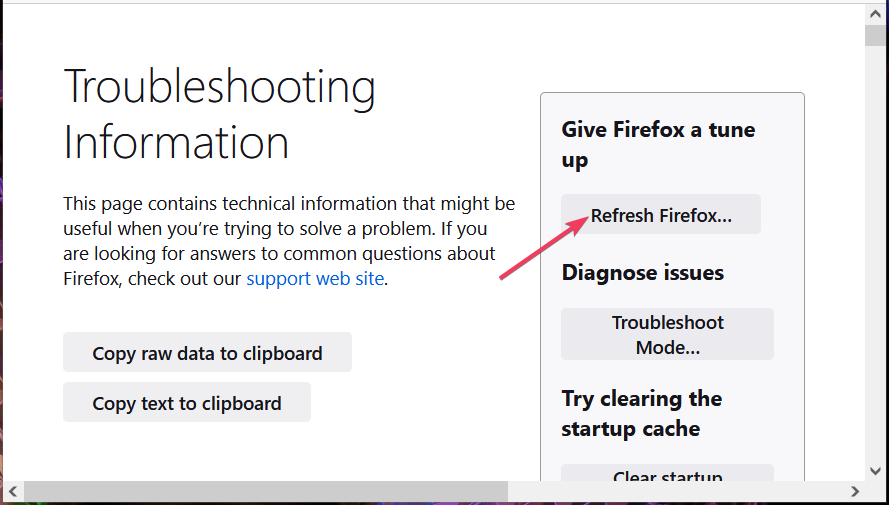
- basın Firefox'u yenileyin onay istemi kutusundaki düğmesine basın.

- Seçme Bitiş, sonra Hadi gidelim tarayıcıyı yeniden başlatmak için
Bu nedenle, indirmeler Firefox'ta başarısız olmaya devam ettiğinde bu düzeltmeleri deneyin. Firefox'un indirme geçmişini temizlemek ve bu tarayıcıyı tamamen yeniden yüklemek, bu sorunu makul bir şekilde çözebilecek diğer iki çözümdür.
senin varmi sabit Firefox'lar Bu kılavuzda belirtilmeyen farklı bir yöntemle indirme başarısız hatası mı? Bu sorunla ilgili diğer etkili çözümleri aşağıdaki yorumlarda paylaşabilirsiniz.
 Hala sorun mu yaşıyorsunuz?Bunları bu araçla düzeltin:
Hala sorun mu yaşıyorsunuz?Bunları bu araçla düzeltin:
- Bu PC Onarım Aracını İndirin TrustPilot.com'da Harika olarak derecelendirildi (indirme bu sayfada başlar).
- Tıklamak Taramayı Başlat PC sorunlarına neden olabilecek Windows sorunlarını bulmak için.
- Tıklamak Hepsini tamir et Patentli Teknolojilerle ilgili sorunları çözmek için (Okuyucularımıza Özel İndirim).
Restoro tarafından indirildi 0 okuyucular bu ay


